Ha korlátozott mennyiségű havi mobiladat-kapcsolata van, és folyamatosan közel vagy a határhoz közelít, érdemes nyomon követnie adathasználatát. Az adathasználat alkalmazásonkénti nyomon követésével megállapíthatja, hogy mely alkalmazások használnak túl sok adatot.
Ezen információk birtokában eldöntheti, hogy vannak-e olyan alkalmazások, amelyeknek korlátoznia kell a mobiladat-használatot. Ez az útmutató végigvezeti Önt a mobiladat-használati statisztikák megtekintésén az iPhone készüléken.
Ezek a mobiladat-használati statisztikák a Beállítások alkalmazás Mobiladat-beállításaiban érhetők el. A Mobil adatbeállítások zöld antenna ikont tartalmaznak, és a Beállítások alkalmazás tetején, a Bluetooth és a Personal Hotspot beállításai között találhatók.
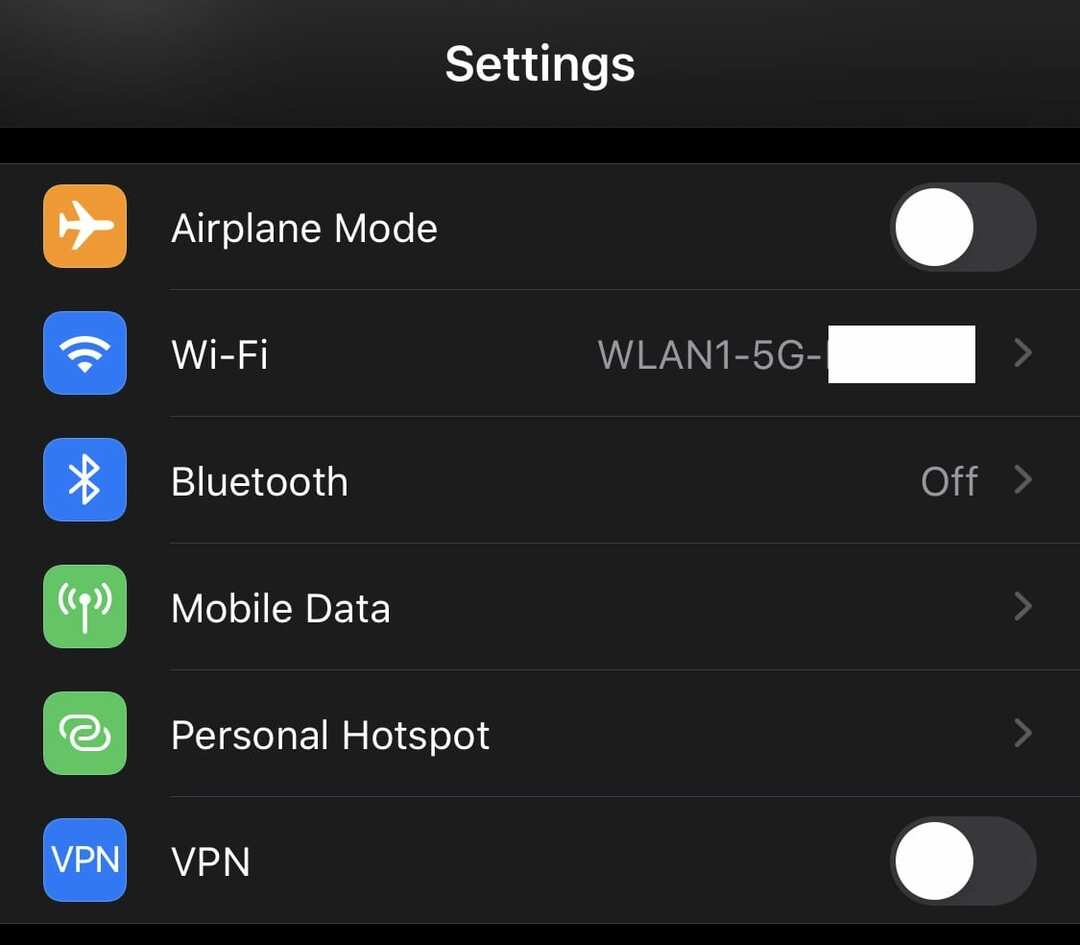
A Mobiladat-beállítások oldalon a használati statisztikákat a „Mobiladatok” részhez görgetve találja meg. Itt láthatja az eszközére telepített összes alkalmazás listáját az adathasználat mennyisége szerint rendezve.
A felhasznált adatok az egyes alkalmazások neve alatt láthatók, a mérés bájtokban történik, K, M, G vagy T előtaggal (kilo, mega, giga vagy tera). használatától függően – reálisan, valószínűleg soha sehol nem fogja látni Terát – normál használat mellett még csak megközelíteni sem szabad az olyan adatmennyiséget, hatalmas. Előfordulhat továbbá, hogy egyes alkalmazások alatt nincs adathasználati mérés; ez azt jelenti, hogy nem használtak mobiladatot.
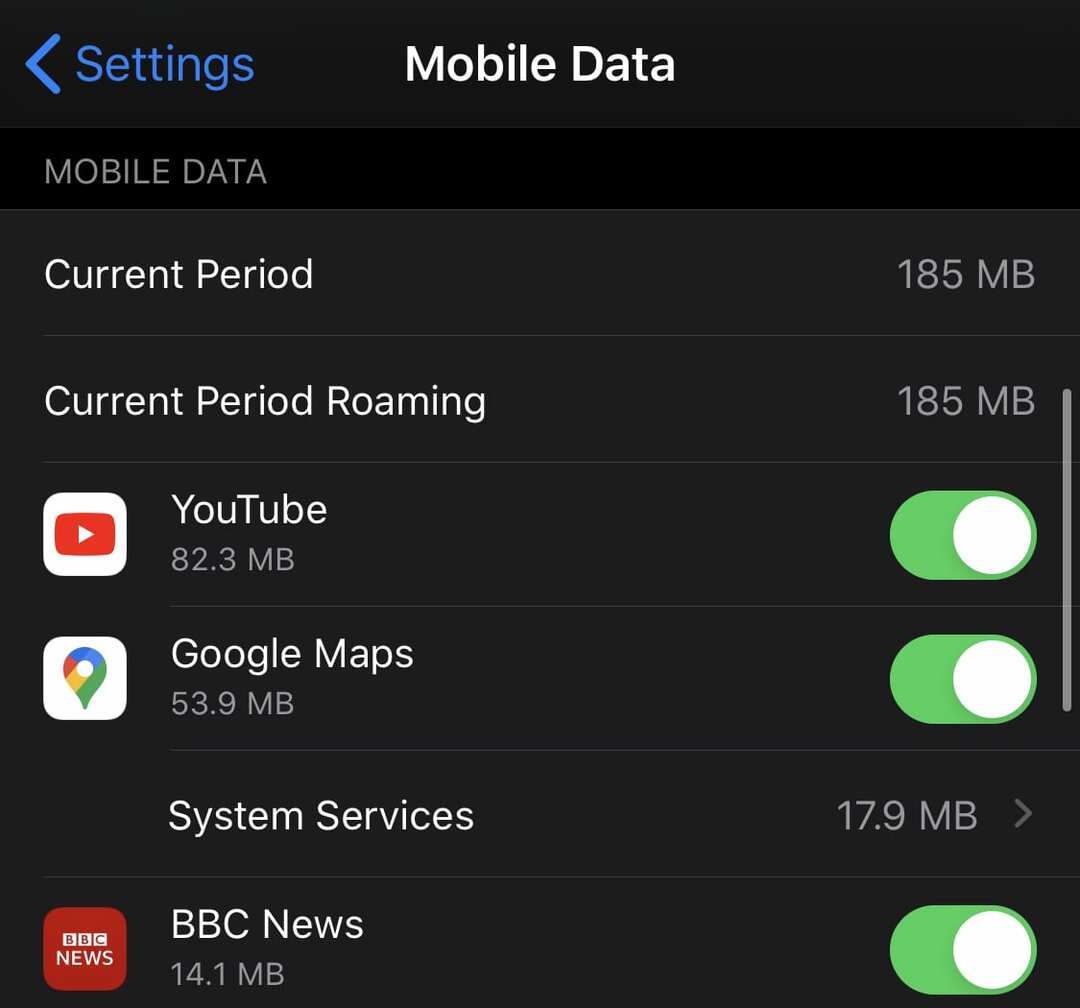
Ha egy alkalmazás használata magasabb, mint szeretné, a listabejegyzéstől jobbra található csúszkával letilthatja a mobiladat-használatot. Ezzel csak leállítja az alkalmazást a mobiladat-használatban, a Wi-Fi használat nem változik.
Ez természetesen azt is befolyásolhatja, hogy az alkalmazás a várt módon működik-e vagy sem – ha nincs Wi-Fi kapcsolatod, és például megtiltod a Facebooknak, hogy hozzáférjen az adataihoz, akkor nem tölti be a hírfolyamot!
Négy olyan rekord lesz a listán, amelyek nem egyedi alkalmazások. A lista tetején a „Jelenlegi időszak” lesz, ez a statisztika utolsó visszaállítása óta felhasznált mobil adatok teljes mennyisége. Az utolsó visszaállítás valószínűleg a telefon utolsó újraindítása lesz, és az oldal alján a „Statisztika visszaállítása” gomb alatt látható.
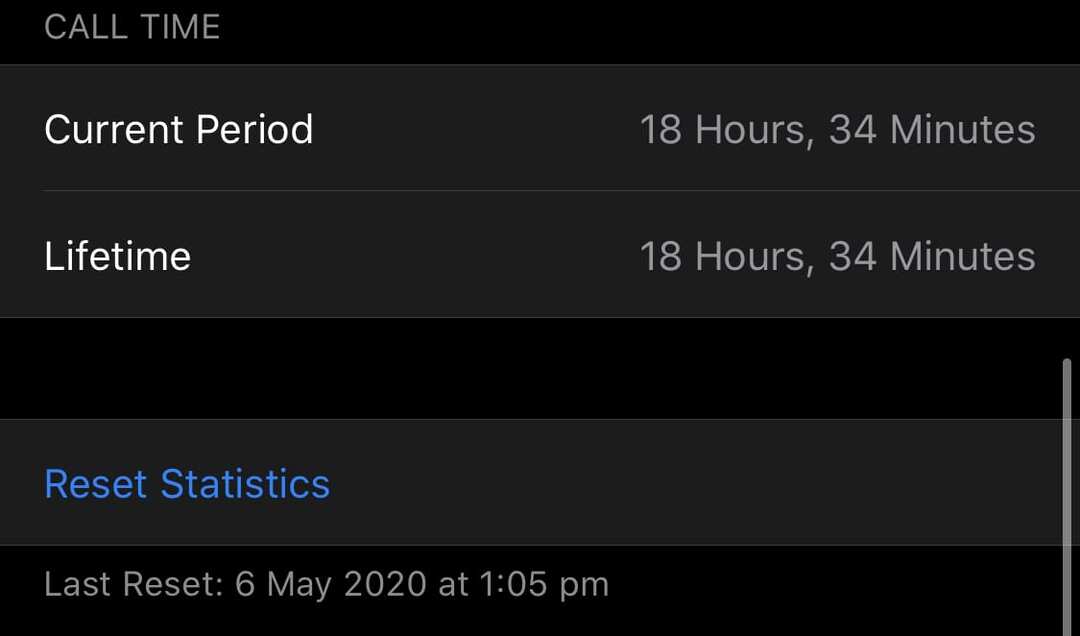
A listán szereplő egyéb olyan rekordok, amelyek nem alkalmazások: „Rendszerszolgáltatások”, „Aktuális barangolási időszak” és „Személyes hotspot”. Egy másik rekord, amely megjelenhet, az „Eltávolított alkalmazások”.
A „Rendszerszolgáltatások” elemre koppintva megtekintheti magának az operációs rendszernek az adathasználatát. A bontásban szereplő egyik példa szolgáltatás a „Push Notifications”, amely az értesítések telefonra történő eljuttatásához felhasznált adatmennyiséget takarja.
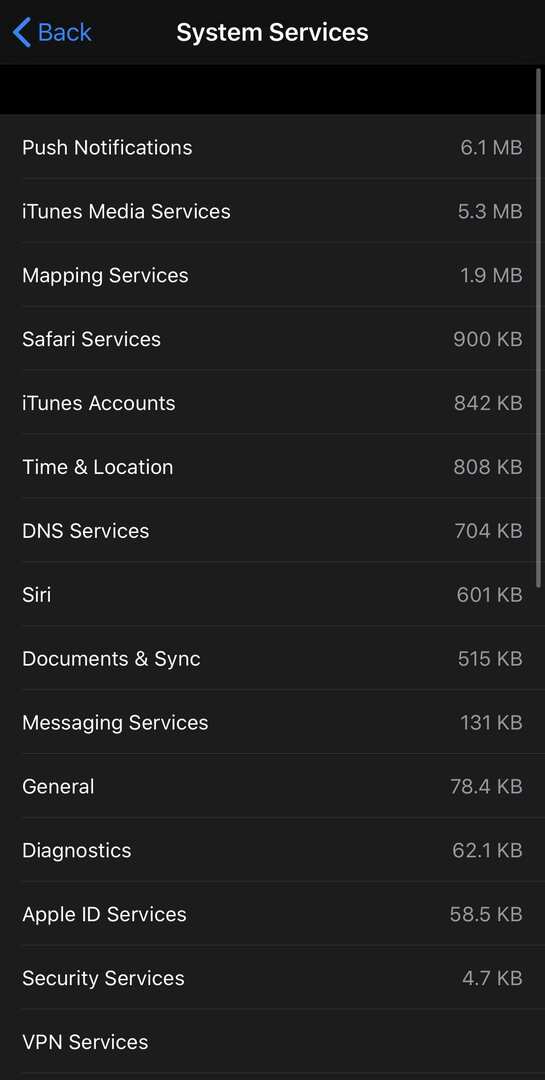
A „Jelenlegi időszak barangolása” azt mutatja, hogy mennyi adatot töltöttek le, miközben a telefon egy másik országban barangolt. A „Személyes hotspot” lebontja az összes olyan eszköz adathasználatát, amely a hotspothoz csatlakozott.
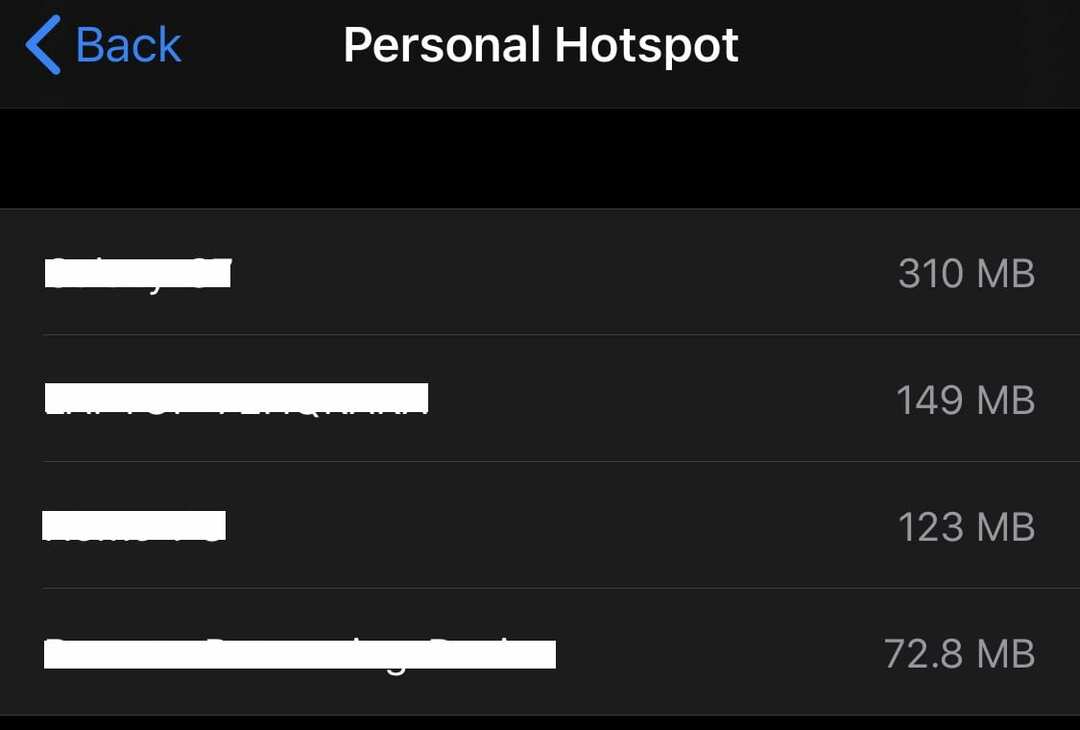
Az „Eltávolított alkalmazások” az utolsó alaphelyzetbe állítás óta eltávolított alkalmazások adathasználatára vonatkozik. Más szóval – továbbra is megtalálhatja a telefonján már nem lévő alkalmazások nyilvántartását, amíg eltávolította őket az utolsó visszaállítás/újraindítás után.